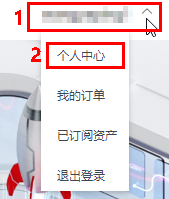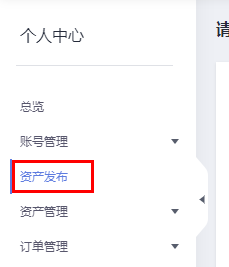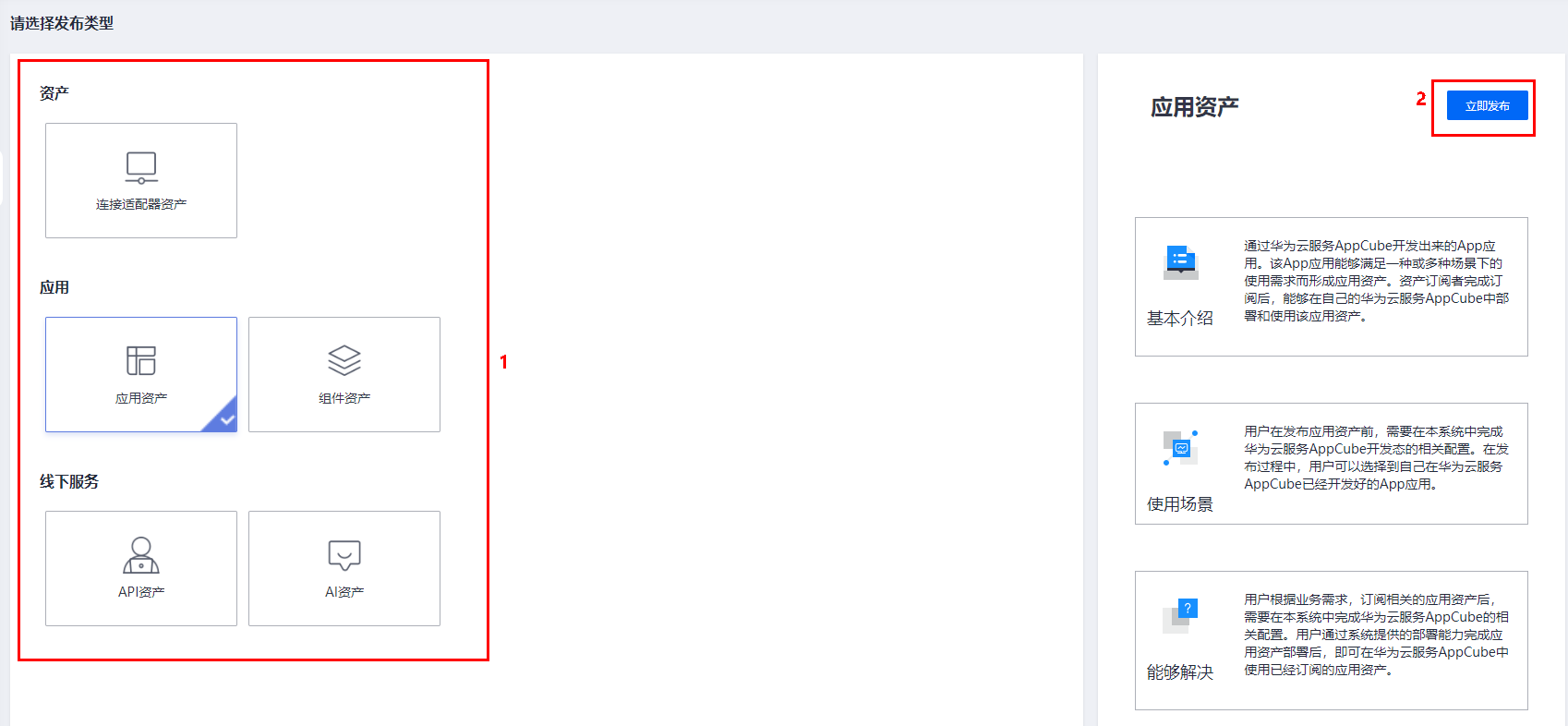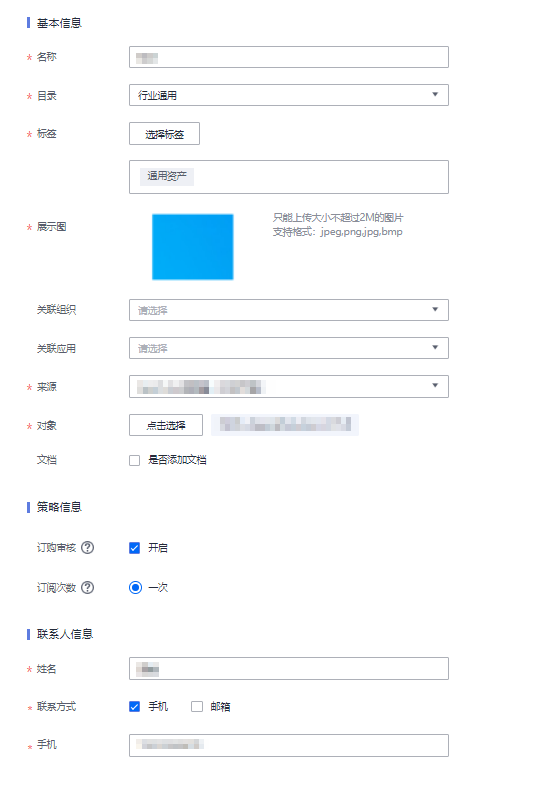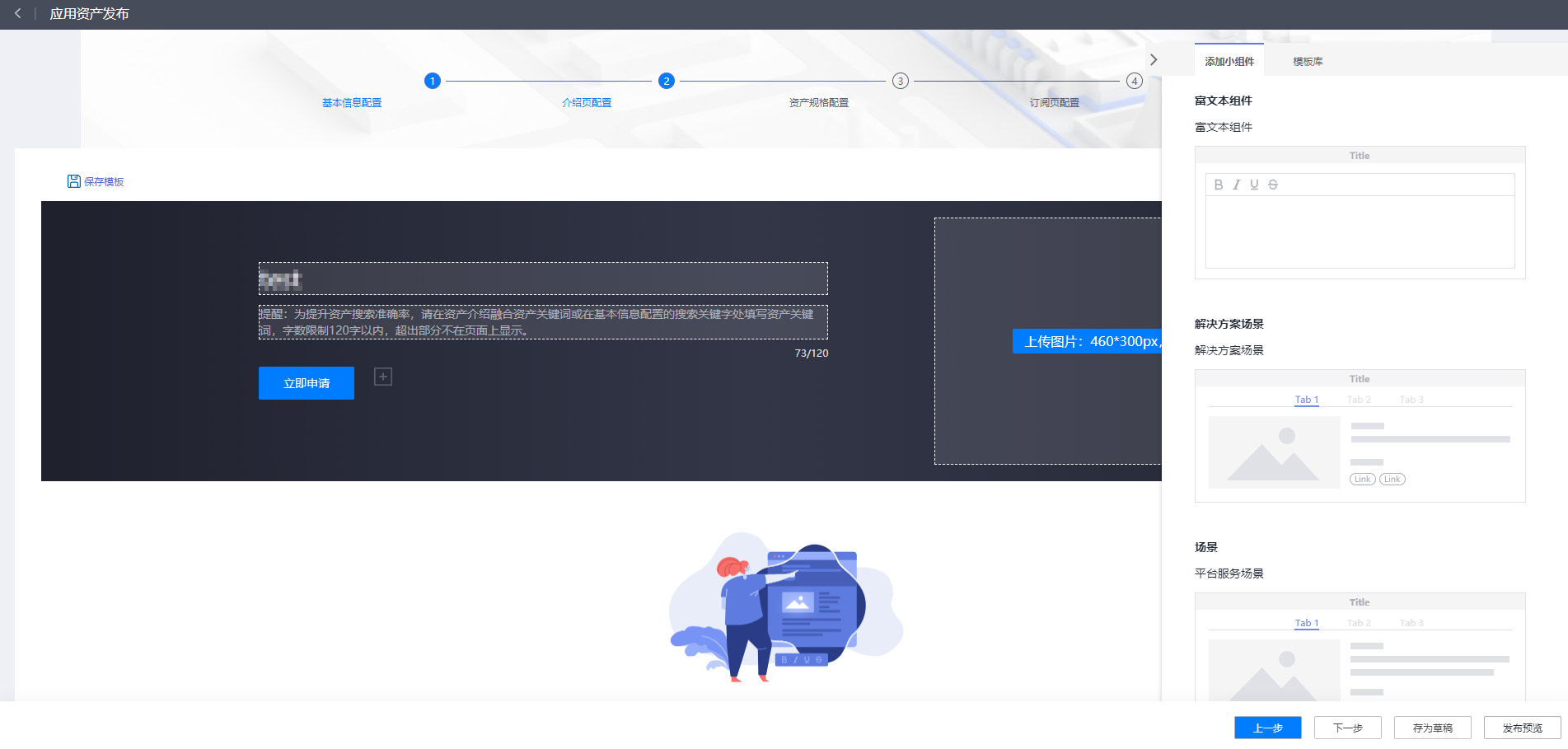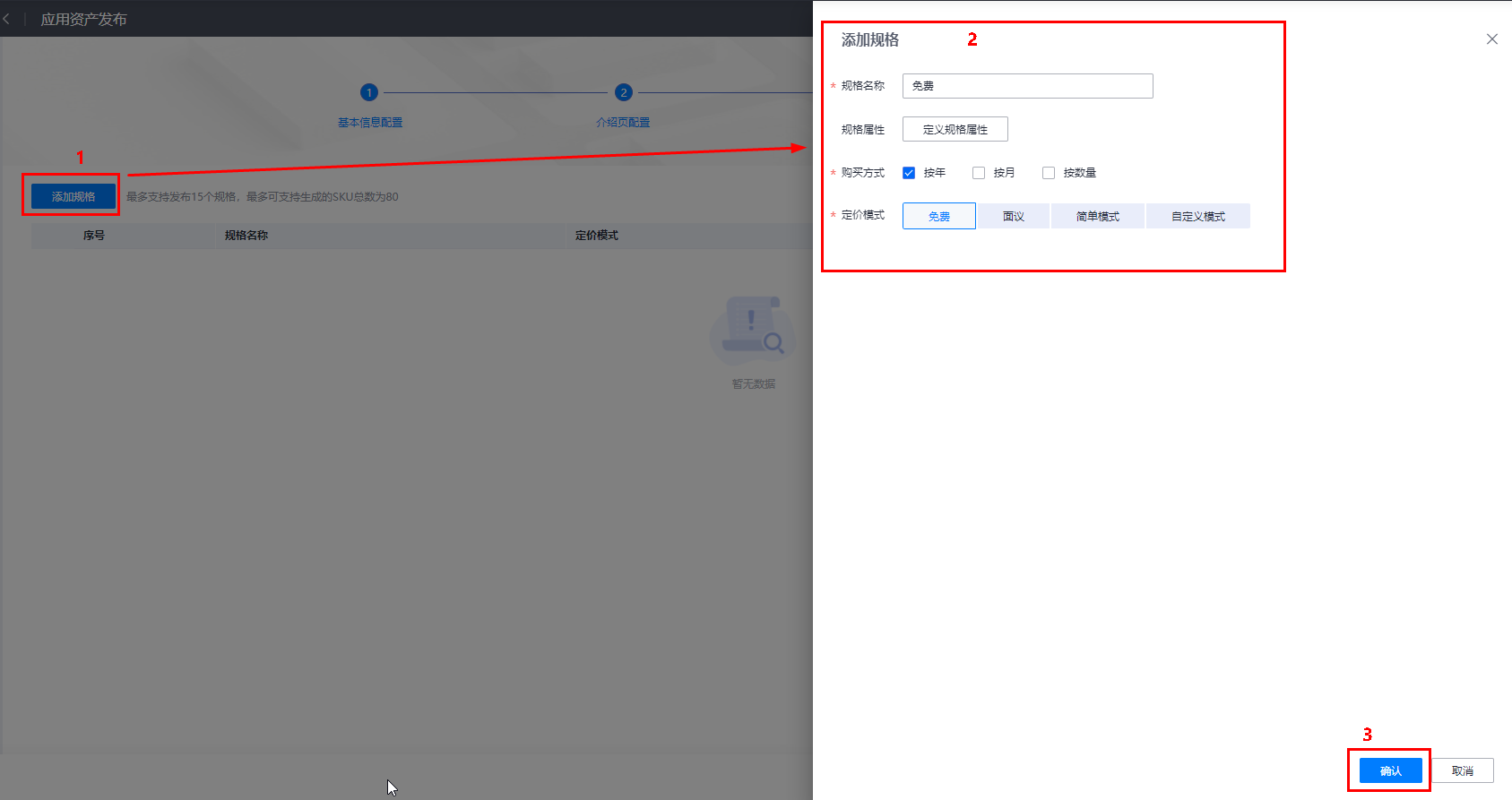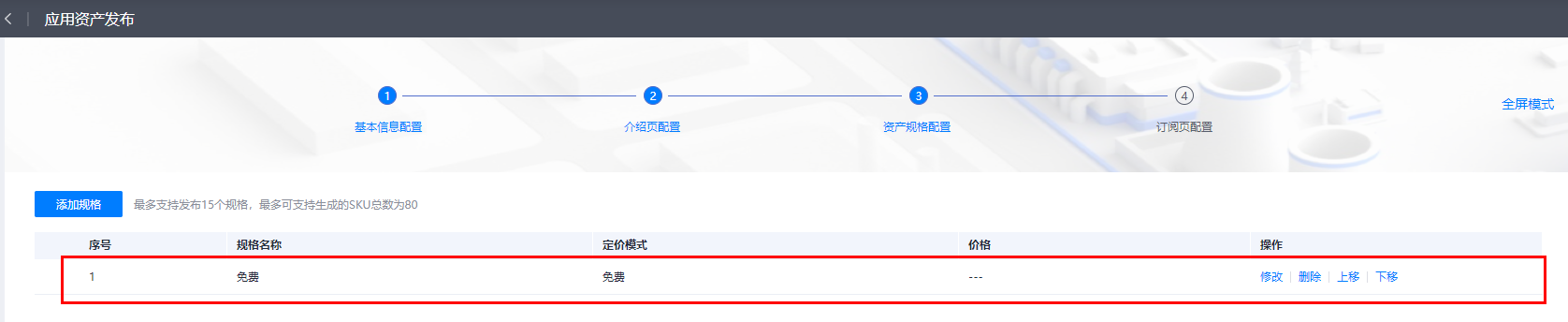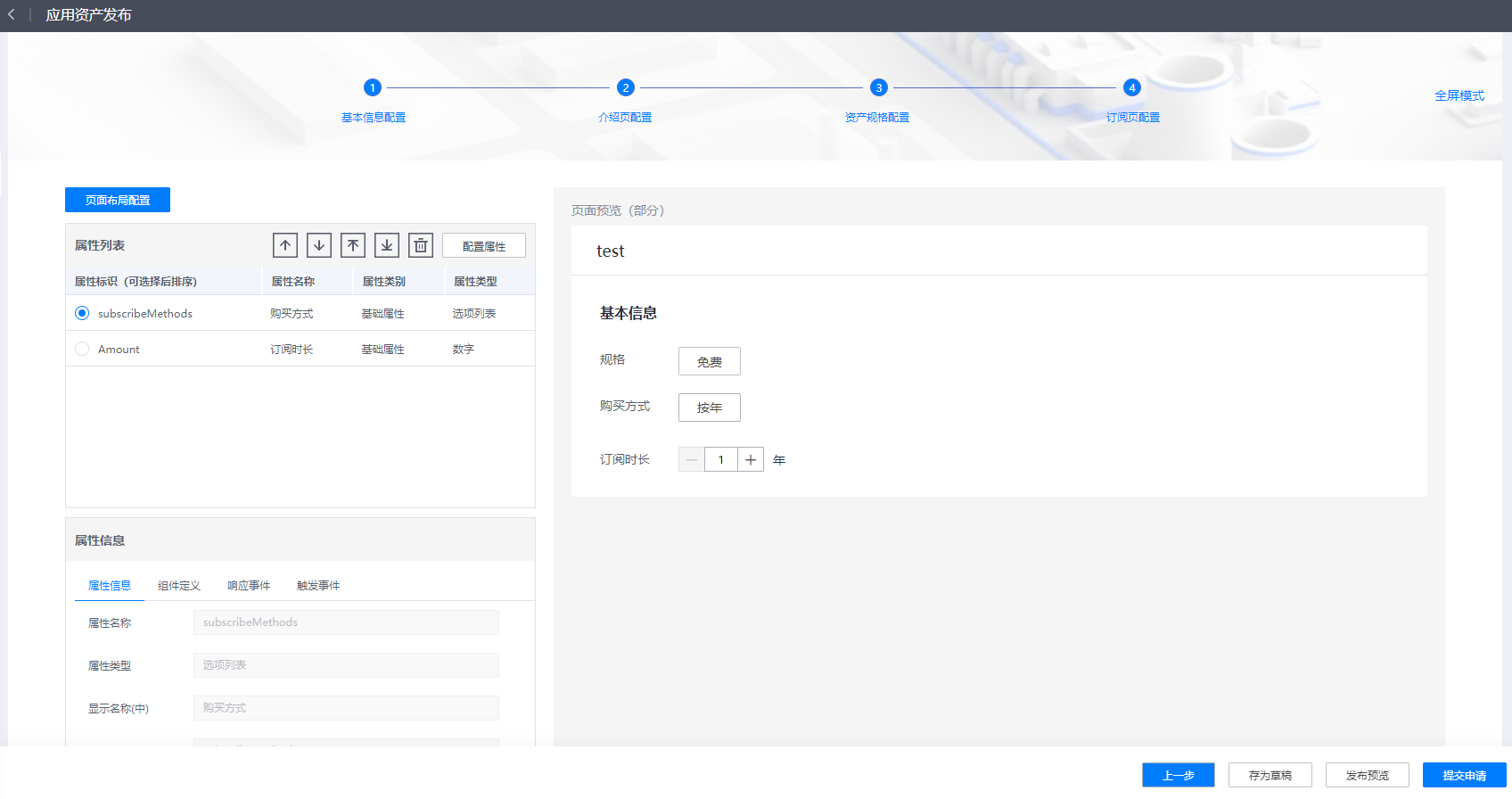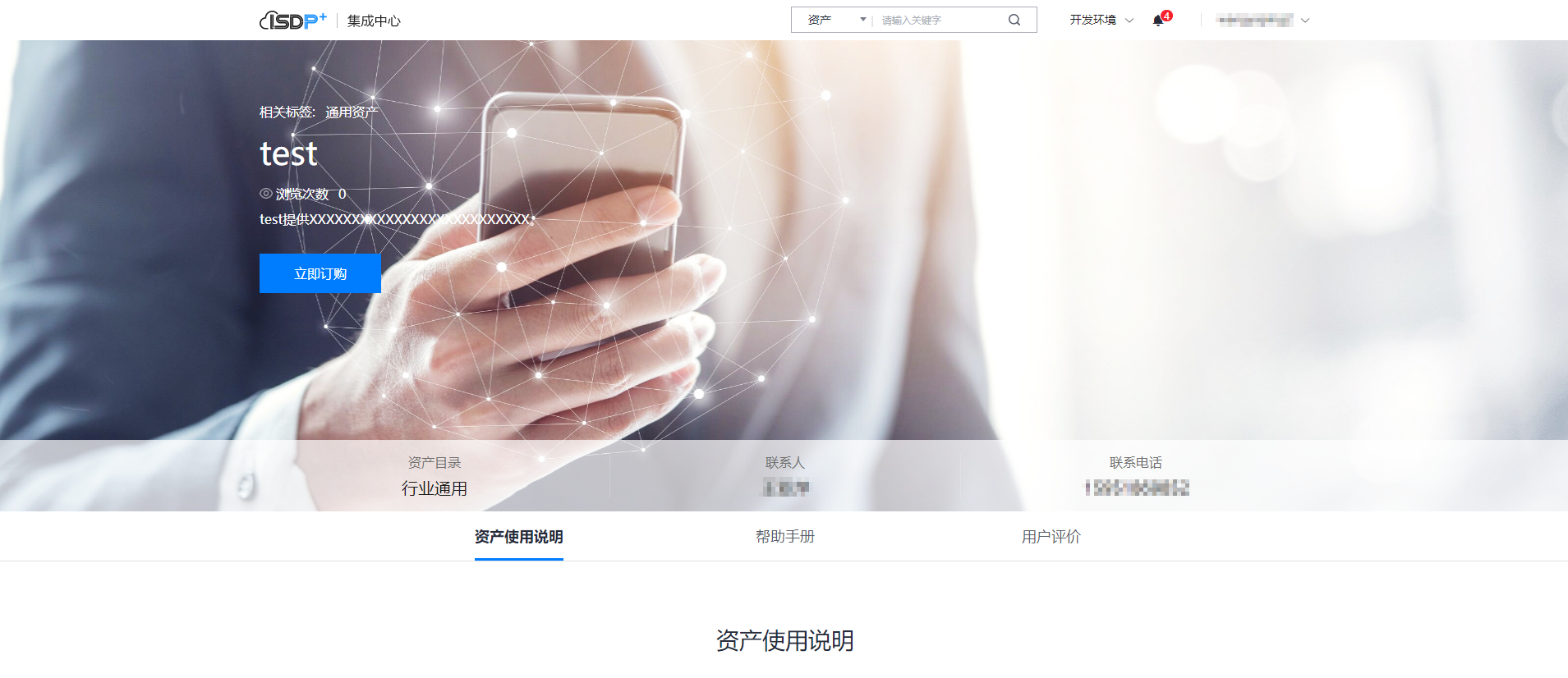资产发布
用户可以作为资产提供方,在资产货架上发布资产,发布的资产可以免费或有偿的提供给其他用户订阅使用。订阅者可以结合自身业务述求,复用和灵活扩展资产提供的业务能力,快速实现应用构建。
当前系统支持多种资产发布,如应用资产、AI资产、API资产等。
操作步骤
- 登录ISDP+开发中心。
- 如图1所示,鼠标放置到右上角账号名区域,选择“个人中心”。
- 如图2所示,选择“资产发布”。
- 如图3所示,选择发布资产类型(例如应用资产),单击“立即发布”,进入资产的发布页,如图4所示。
- 如图5所示,按照页面提示,配置基本信息,参数配置说明如表1所示。
表1 基本信息配置说明 参数
说明
名称
资产的名称。
目录
资产的目录是为了方便商品订阅者在前台可以按目录查找到该资产。
资产发布者上架资产时可以初步指定资产所属的目录。
资产上架流程走到开发中心管理员处审批时,开发中心管理员可以更改资产的目录,系统以开发中心管理员更改后的资产目录为准。
系统的目录信息由开发中心管理员在后台配置
标签
资产的标签是为了方便资产订阅者在前台可以按标签过滤查找到目标资产。
系统的标签信息由开发中心管理员在后台配置
展示图
即为用户在资产目录下查看资产时显示的资产缩略图。请按界面上提示的要求上传相应图片。
关联组织
配置与该资产关联的组织。
系统的关联组织信息由开发中心管理员在后台配置。
关联应用
配置与该资产关联的应用。
系统的关联应用信息由开发中心管理员在后台配置。
来源
资产来源从下拉框里选择。
对象
单击“点击选择”,在“选择对象”页面里配置对象信息。
文档
文档是对资产的详细介绍以及使用说明等,资产发布者可以在发布资产时同步上传文档,或等资产发布后再单独上传文档。注:单独上传文档需要走文档发布审批流程。
资产发布者勾选“是否添加文档”复选框,勾选表示要添加,单击
 可以发布多个文档。
可以发布多个文档。- 文档标题:文档的标题。
- 关键词:方便文档检索,可设置多个。
- 文档类型:单击下拉框选择。
- 文档描述:文档的简介。
- 文档附件:单击“点击上传”后上传。
策略信息
用于配置资产订阅的相关策略。
- 订购审核:订购该资产是否需要审批。勾选“开启”,则订购该资产默认需要管理员和资产提供方审核。
- 订阅次数:指同一个用户成功订阅该资产的总次数。如果开发中心管理员针对该类型资产配置订阅次数为一次,则资产提供方在这里只能用默认的一次;如果开发中心管理员针对该类型资产配置订阅次数为不限,则资产提供方可以在这里选择一次或不限。
联系人信息
开发中心管理员审批资产上架时,如果有疑问可联系的人员。其中姓名和联系信息会显示在已经上架的商品详情页的banner里。
- 企业名称:直接关联资产提供方认证时填写的企业名称。
- 姓名:联系人的姓名。
- 联系方式:资产发布者可根据需要勾选“手机”或“邮箱”。
- 单击“下一步”,进入“介绍页配置”。
- 如图6所示,配置介绍页。
介绍页提供组件和模板供用户拖拉拽。用户可以使用推荐模板,也可以根据需要在推荐模板上添加相应组件。
- 组件:用户可自行根据需要组合组件。
- 模板库:分为推荐模板和我的模板。
- 推荐模板是系统按照资产的来源种类预置的。用户发布资产时,选的资产来源不同,看到的推荐模板也不同。
- 我的模板则是用户编辑后自行保存为模板,供自己后续使用。
- 单击“下一步”,进入“资产规格配置”。
- 在“资产规格配置”页面,如图7所示,配置资产规格,配置后示例如图8所示。
- 单击“下一步”,进入“订阅页配置”。
- 如图9所示,配置订阅页。
在“订阅页配置”页面,可以根据需要,配置如下信息:
- 配置展示的属性,属性的展示顺序,在属性“接口信息”框里,配置“属性信息”、“组件定义”、“响应事件”和“触发事件”。
- 增加新的属性,新增的字段不能带有后台业务逻辑,只能是界面上静态显示。
- 单击“发布预览”,可以查看当前的资产发布的效果,如图10所示。
- 资产内容不需要修改后,即可单击“提交申请”,发布资产。
如果提交申请,需要一定时间进行审批,请耐心等待。用户可以在“资产管理 > 我的资产”里查看资产的状态。